Até mesmo novos usuários nestes assuntos estão agora se lançando para tentar sistemas operacionais alternativos para Windows como alguns Linux distribuições . Isso é algo que acontece com um dos mais usados e amados como Ubuntu e isso nos oferece um bom número de vantagens no dia a dia.
Grande parte da culpa por esses testes é dos desenvolvedores das distribuições Linux mencionadas. E é que pouco a pouco eles estão conseguindo que todos os tipos de usuários experimentem seus projetos devido à simplicidade de uso que eles nos oferecem. Aqueles tempos em que o Linux estava limitado a alguns especialistas neste software, foram deixados para trás na maioria dos casos. Desta forma, muitos daqueles que não concordam em nada com a modo de operação de Microsoftdo Windows , inicie para testar um sistema de código aberto.

Aqui encontramos todos os tipos de funções, mais comparáveis ao sistema Microsoft, e ainda melhores. Mas para muitos o mais importante nestes tempos é a facilidade de uso que todo o conjunto nos proporciona para tirar proveito do sistema operacional. É verdade que aprofundá-lo através do terminal já exige conhecimentos mais avançados, mas isso não é problema para a maioria que não quer complicações.
Como exemplo claro de tudo isso, as funções sobre as quais falaremos a seguir e que nos permitem compartilhar a tela ou certas pastas em questão de segundos no Ubuntu acima mencionado. O que há alguns anos era uma tarefa um tanto complexa que exigia Conhecimento Linux , hoje está ao alcance da maioria.
Compartilhar tela ou certas pastas no Ubuntu Linux
Tenha em mente que a seção de configuração do Ubuntu, como na maioria dos sistemas Linux, pode ser muito útil. A partir daqui, podemos personalizar e adaptar uma infinidade de seções e parâmetros do próprio software às nossas necessidades. Além disso, para acessar esta janela que estamos comentando, basta clicar com o botão direito do mouse na área de trabalho e selecionar o Configuração opção.
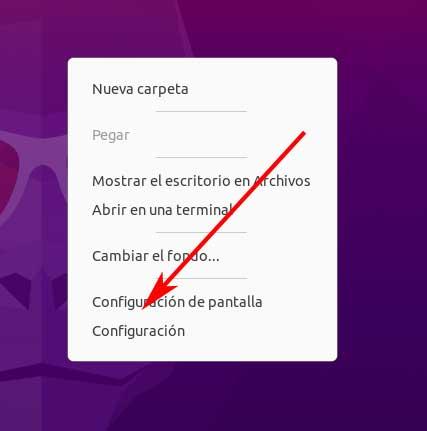
Esse movimento dará lugar a uma nova janela na qual, se dermos uma olhada no painel esquerdo, encontraremos as diferentes seções disponíveis. Bem, no caso que nos interessa nestas linhas vamos nos colocar na seção chamada Partilhar . Por padrão, os recursos disponíveis aqui estão desabilitados.
A principal razão para isso é obviamente por razões de segurança. Mas este é um estado que podemos modificar rapidamente e, assim, compartilhar, por um lado, nossa tela e, por outro, certas pastas que temos no sistema. Claro, antes de poder ativar essas opções, é obrigatório para alterar o status do seletor localizado na parte superior da janela, ao lado da mensagem Compartilhar.
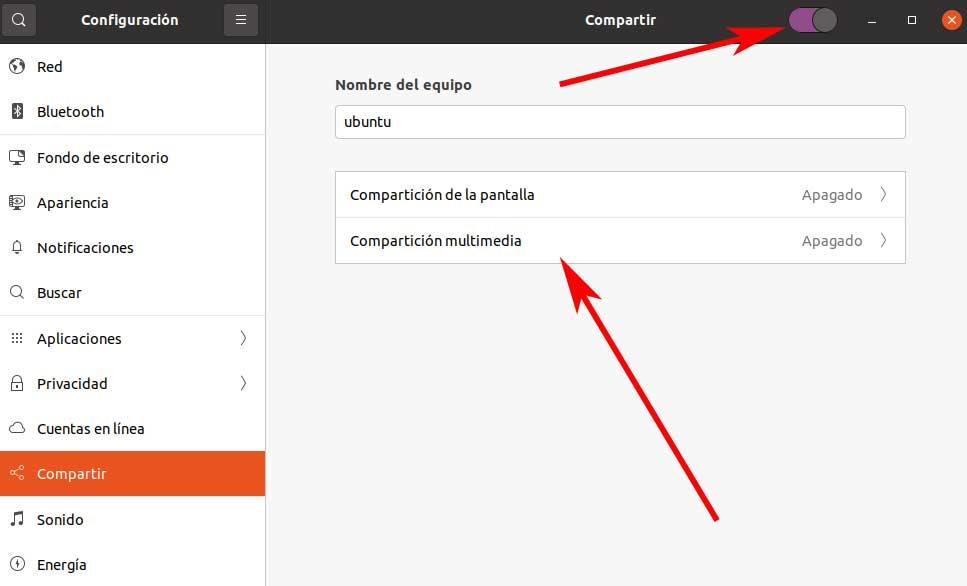
A partir desse momento poderemos personalizar como vamos compartilhar a tela do sistema, por exemplo, estabelecendo uma senha de acesso . Na verdade, isso é altamente recomendado por motivos de segurança e privacidade. Da mesma forma, podemos alterar o nome do computador ou especificar as pastas específicas que queremos compartilhar com outros usuários.